docker第一天:docker的基本原理與安裝
Docker官網:www.docker.com
一、docker是虛擬機嗎?
不是,很多人在剛開始接觸docker的時候往往會進入一個誤區,其實docker≠VM
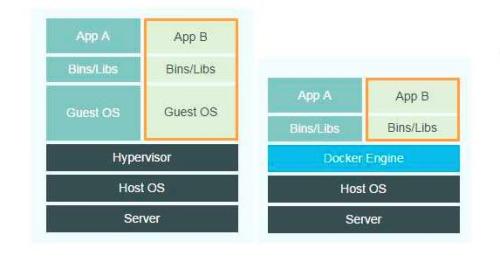
圖(一)
在兩者的原理圖中不難看出,虛擬機運行多個應用時,如圖(一)所示:
Server:服務器,也可以是個人電腦或者是雲主機
Host OS:這個是Server上的操作系統,可以是MAC OS,Windows,也可以是LINUX。docker最好在LINUX上安裝
虛擬機管理系統(Hypervisor):利用Hypervisor,可以在主操作系統之上運行多個不同的從操作系統。
假設你需要運行2個相互隔離的應用,則需要使用Hypervisor啟動2個從操作系統,也就是2個虛擬機。這些虛擬機都非常大,也許有好幾百MB,這就意味著它們將占用1個多GB的磁盤空間。並且它們還會消耗很多CPU和內存。(每一個從操作系統都需要安裝許多依賴。)
應用:安裝依賴之後,就可以在各個從操作系統分別運行應用了,這樣各個應用就是相互隔離
Docker守護進程(Docker Daemon)。Docker守護進程取代了Hypervisor,它是運行在操作系統之上的後臺進程,負責管理Docker容器。
各種依賴。對於Docker,應用的所有依賴都打包在Docker鏡像中,Docker容器是基於Docker鏡像創建的。
Docker鏡像:不同的應用運行在不同的Docker容器中,它們是相互隔離的。
總結:Docker守護進程可以直接與主操作系統進行通信,為各個Docker容器分配資源;它還可以將容器與主操作系統隔離,並將各個容器互相隔離。虛擬機啟動需要數分鐘,而Docker容器可以在數毫秒內啟動。
二、Docker下載與安裝:
Docker鏡像下載地址:https://github.com/moby/moby/releases
2.1 此次演示免安裝Docker:
如圖(二)下載免安裝docker的包(後期會出源碼安裝Docker教程)
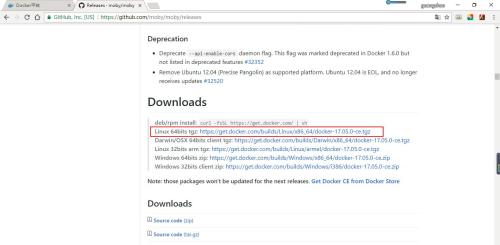
圖(二)
2.2 安裝步驟:
1. 下載docker免安裝包:
wget https://get.docker.com/builds/Linux/x86_64/docker-17.05.0-ce.tgz

2. 解壓並移動docker包到/usr/bin/ 下:
tar -zxvf docker-17.05.0-ce.tgz
mv docker/* /usr/bin/
3. 修改Linux環境變量:
vim /etc/bashrc
在末行添加:
export PATH="$PATH:/usr/bin/docker"
執行source命令使環境變量立即生效:
source /etc/bashrc
4. 檢查docker是否安裝成功:
docker version
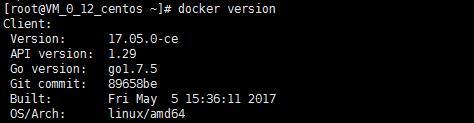
5. 安裝成功
本文出自 “螞蟻博客” 博客,請務必保留此出處http://cloudant.blog.51cto.com/11063277/1980992
docker第一天:docker的基本原理與安裝
